Revit MEP 2009实战教程5
1、载入新的标记:下拉菜单“设置—注释—载入新的标记”命令:点击“载入”,在打开对话框中定位到“Metric Library”的“Annotations”文件夹,然后选择需要载入的标记。

2、设置项目单位:
下拉菜单“设置—项目单位”命令,在规程下拉菜单中可选择需要设置的规程的单位,点击需要修改的单位进行各项数据的设置:
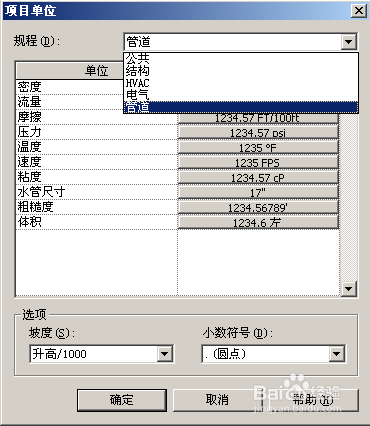

3、设置临时尺寸标注:下拉菜单“设置—临时尺寸标注”命令,可设置临时尺寸标注测量范围:
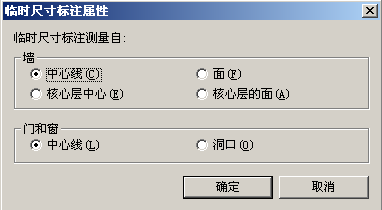
4、设置详细程度:
下拉菜单“设置—详细程度”命令,创建新视图时,将使用此表格自动指定该视图的详细程度,详细程度是基于视图比例的。通过在“视图属性”命令中指定“详细程度”参数,可以随时替换详细程度。

5、设置浏览器组织:下拉菜单“设置—浏览器组织”命令。要将视图和图纸归类为多组可交付成果,可以使用项目浏览器设置即时修改项目浏览器中的成组和排序设置。可以按照工程阶段管理所有的图纸,保存各个阶段的建筑信息模型和相关图纸,实现建筑的生命周期管理。也可以实现分专业的管理所有图纸。
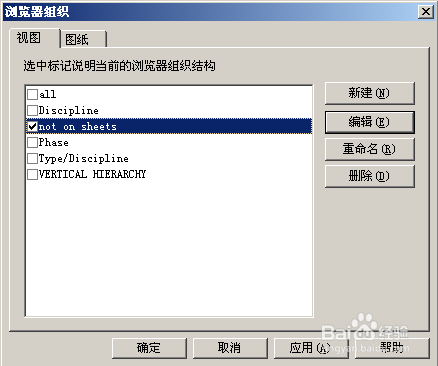
6、创建和修改视图样板:下拉菜单“设置—视图样板”命令。应用视图样板:在项目浏览器中,选择视图(可以使用“Ctrl”键多重选择视图),点击右键“应用视图样板”。

声明:本网站引用、摘录或转载内容仅供网站访问者交流或参考,不代表本站立场,如存在版权或非法内容,请联系站长删除,联系邮箱:site.kefu@qq.com。
阅读量:55
阅读量:98
阅读量:151
阅读量:138
阅读量:181